Vista previa del resultado final:
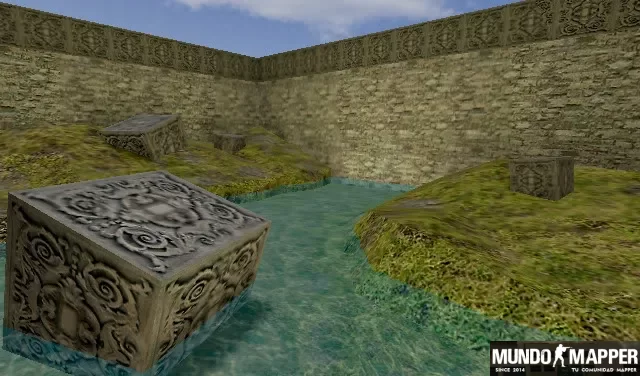
1- Creamos dos solidos tal como se muestra en la imagen, uno representa el suelo y el otro las formaciones rocosas o relieve.
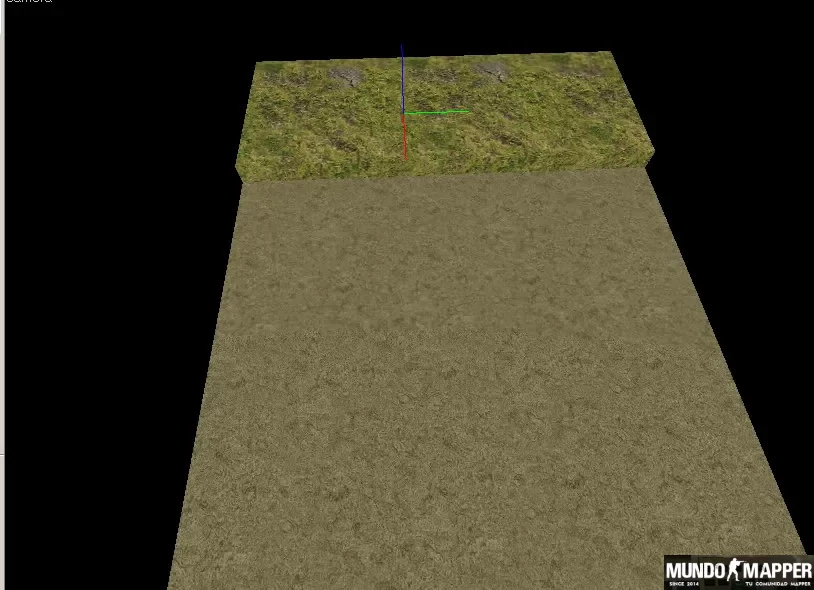
2-Cortamos el solido que representa el relieve en varias partes como se ve en la imagen
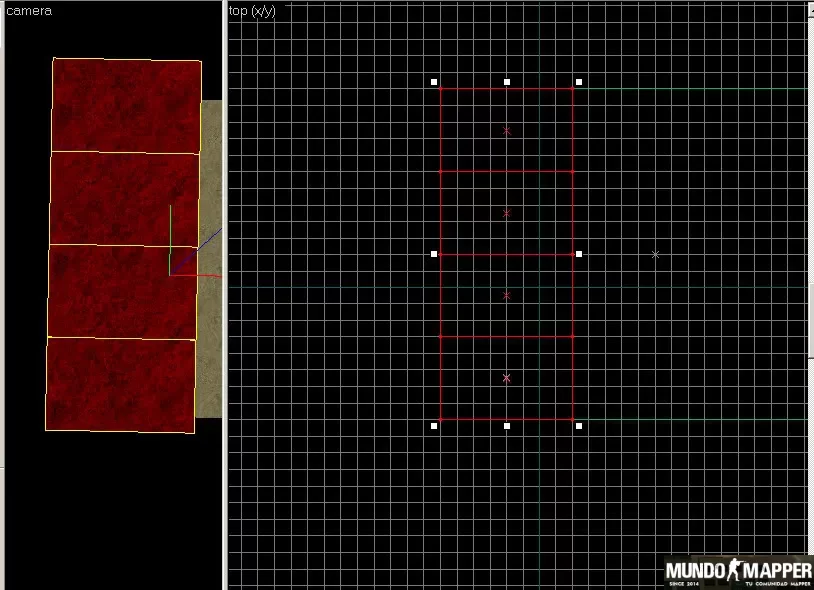
3-Seleccionamos en la vista top el primer solido cortado y usando la herramienta vertex hacemos clic en el vertice del medio tal como se ve en la imagen, Presionamos CTRL + F y se nos crea un nuevo vertice donde estaba el "cuadrado amarillo". Hacemos clic en el nuevo vertice y lo movemos para adelante.
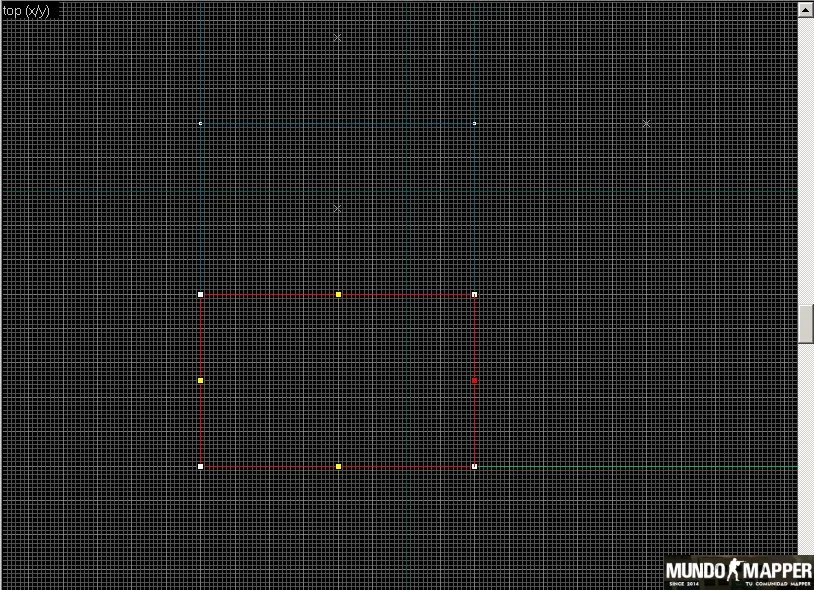
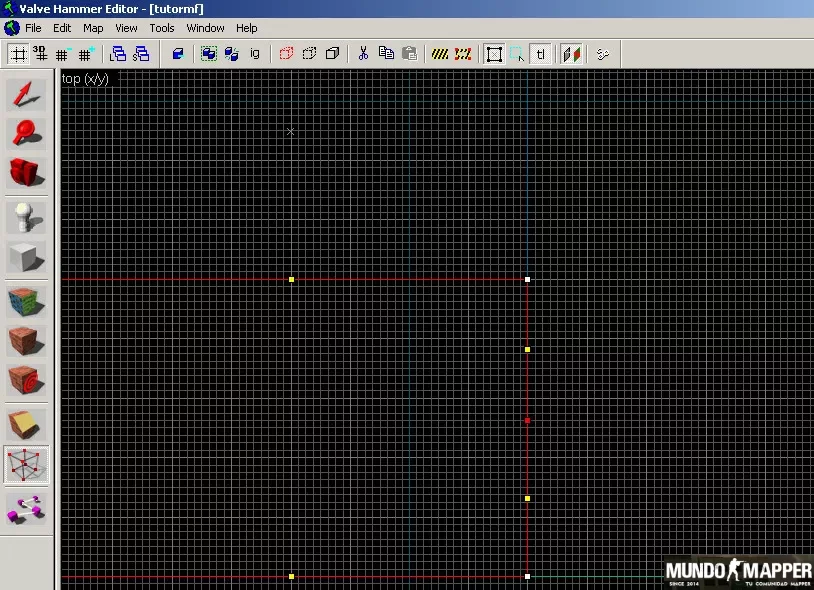
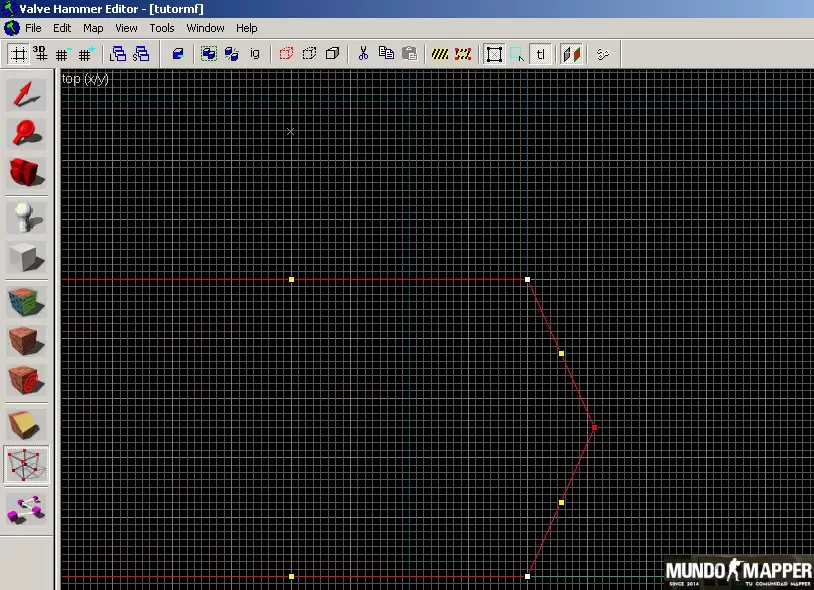
4-En la vista Side o Front (segun como haya creado el solido el usuario) cortamos como se ve en la imagen y obtenemos:

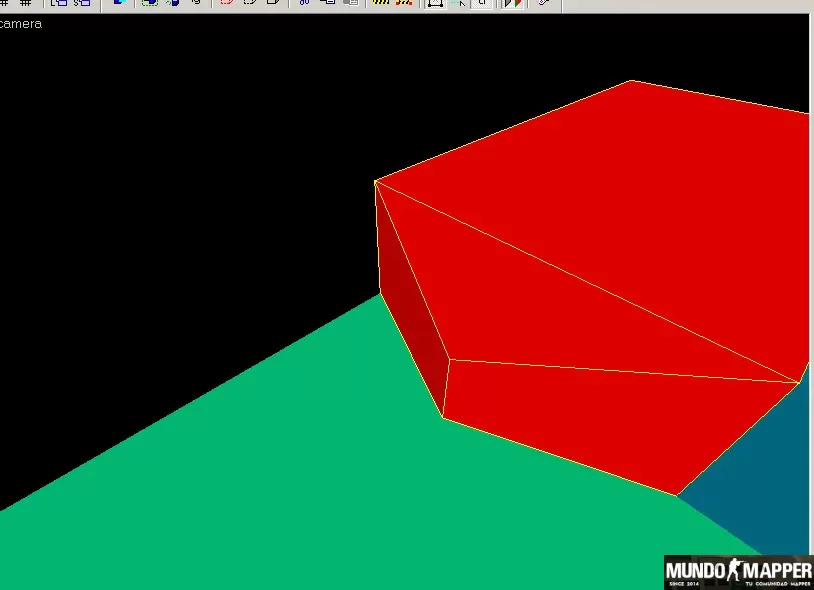
5-Repetimos este paso para todos los solidos, aplicamos las texturas a gusto y obtenemos:
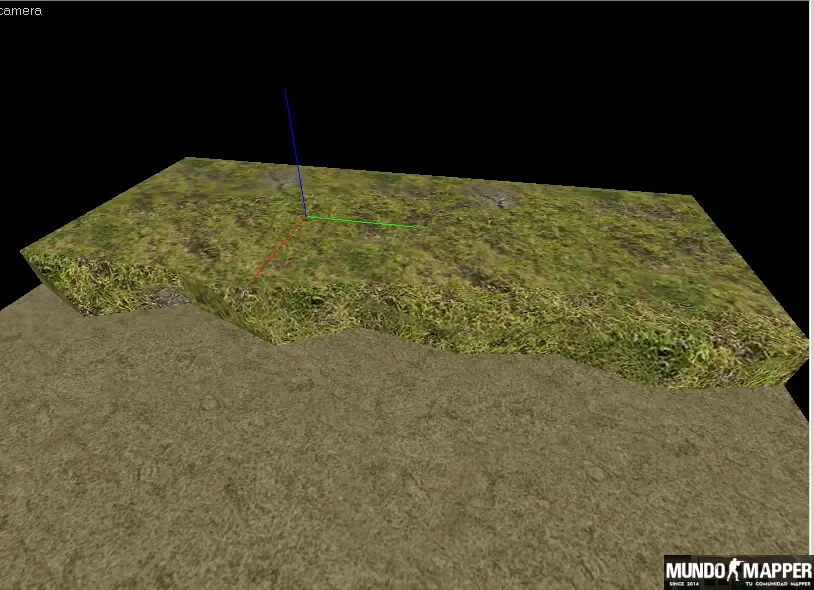
6-Creamos un nuevo solido sobre el relieve que creamos recien y lo cortamos como se ve en la imagen:
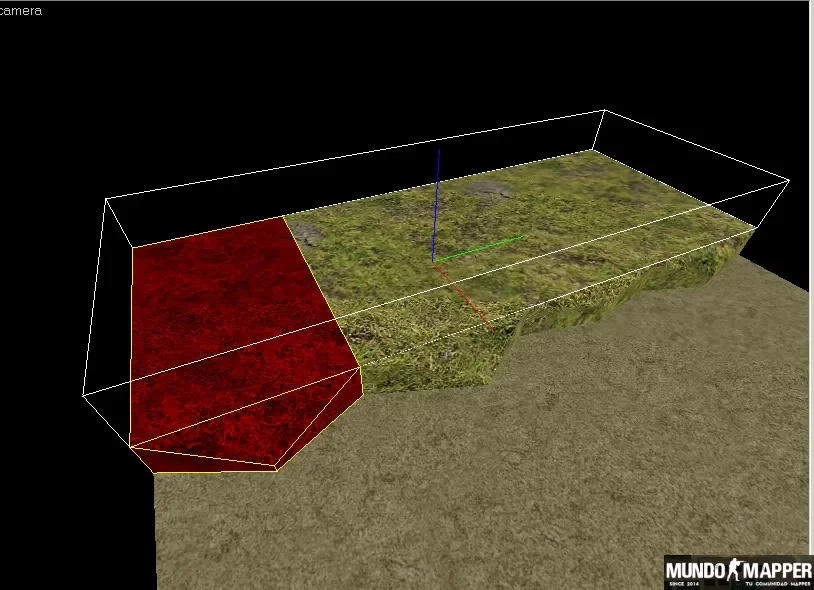
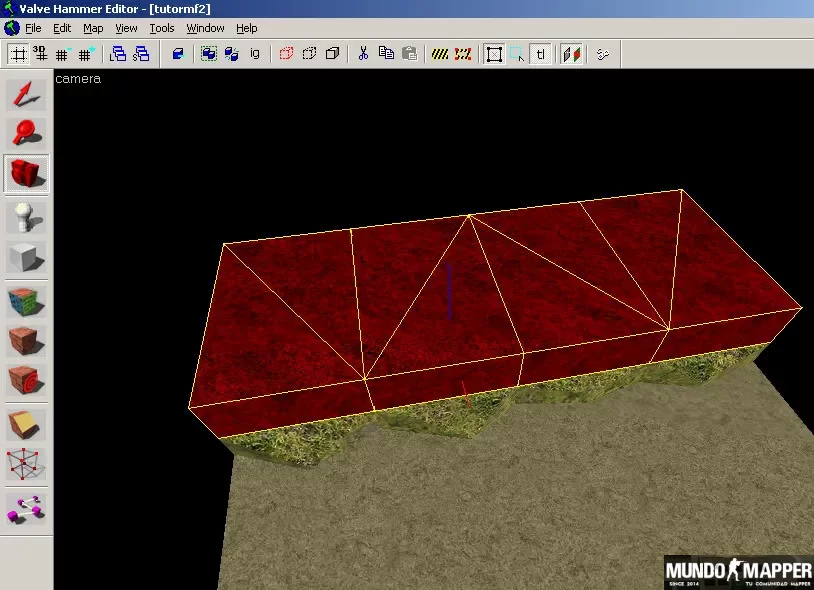
7-Seleccionamos todos los solidos y con el vertex tool seleccionamos el vertice que muestra la imagen, por ultimo lo unimos con el vertice que se encuentra debajo de este. Quedaria algo como esto:
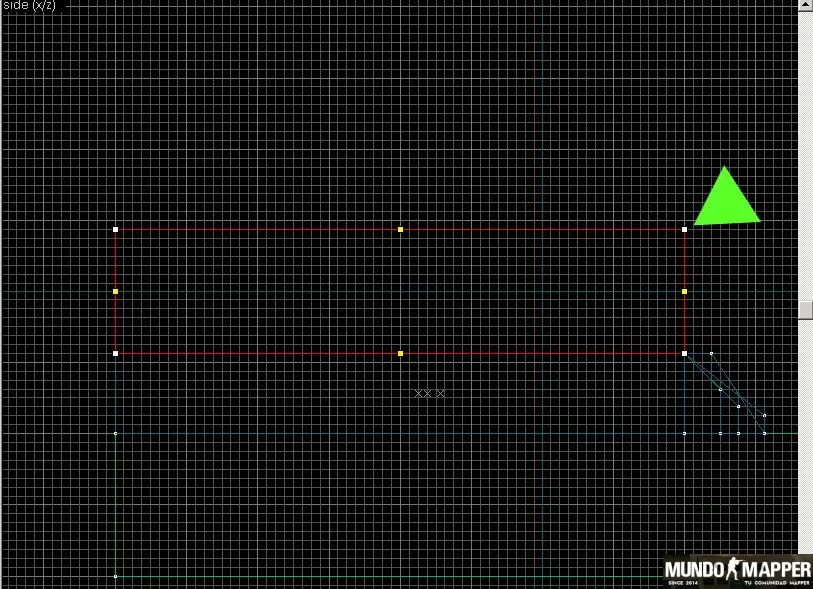

8-Utilizando la tecnica del triangulo como se ve en las imagenes modificamos los vertices para dar un aspecto "montañoso".
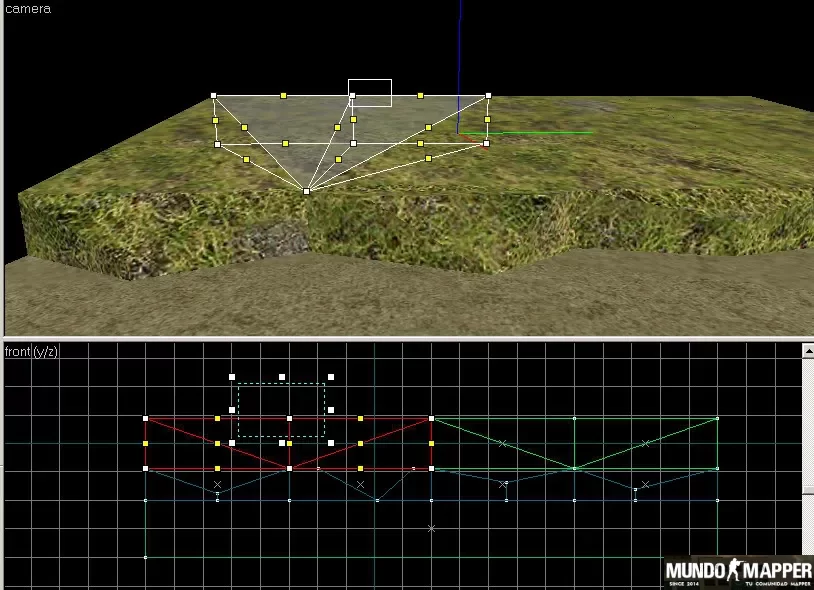
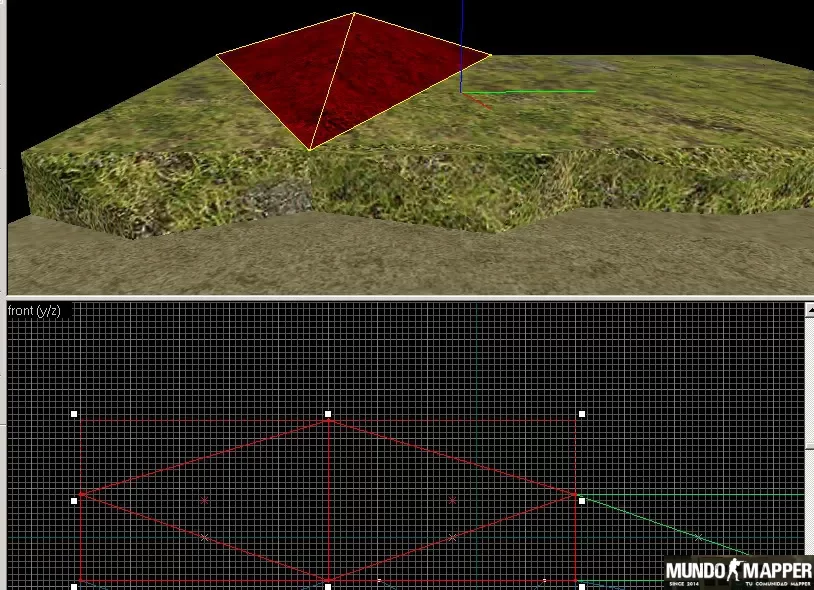
9-Terminamos con el primer lado y nos queda algo asi.
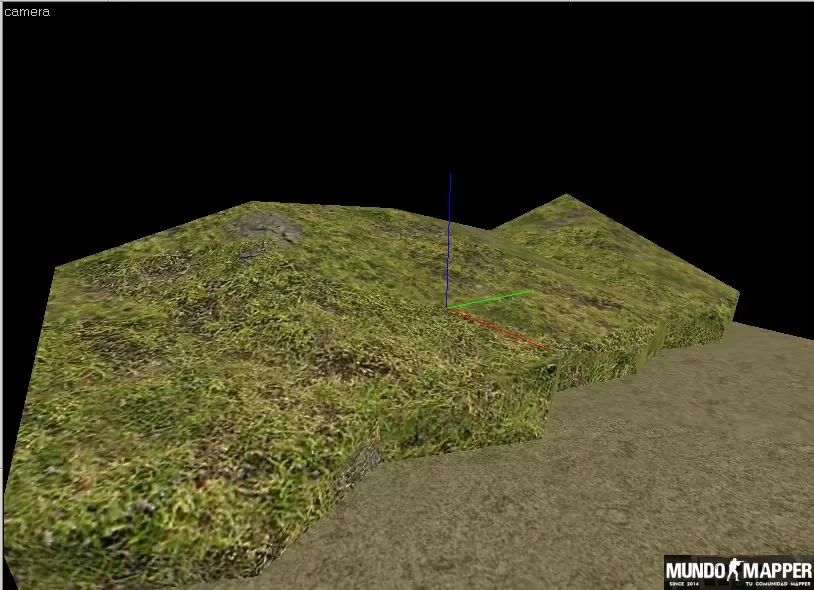
10- Creamos un nuevo solido en el lugar donde esta nuestro otro relieve y lo cortamos como se ve en la imagen.
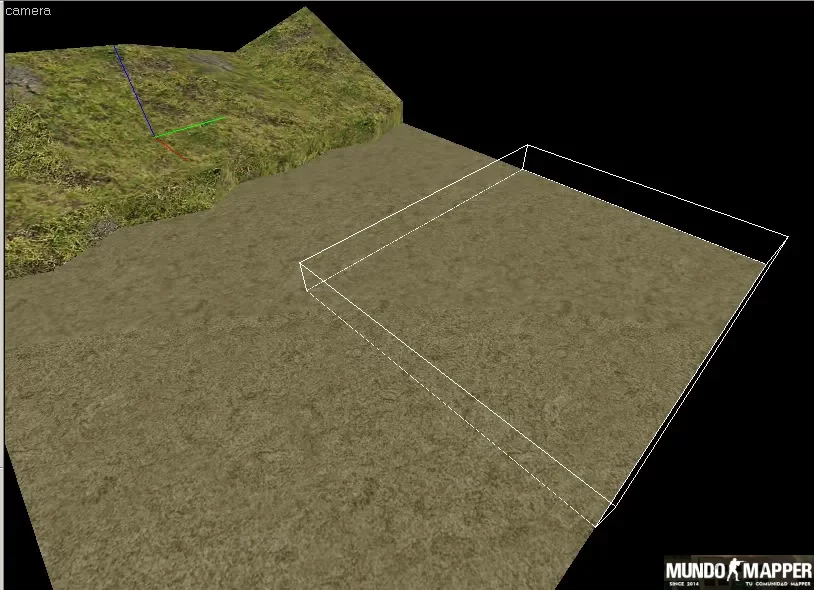
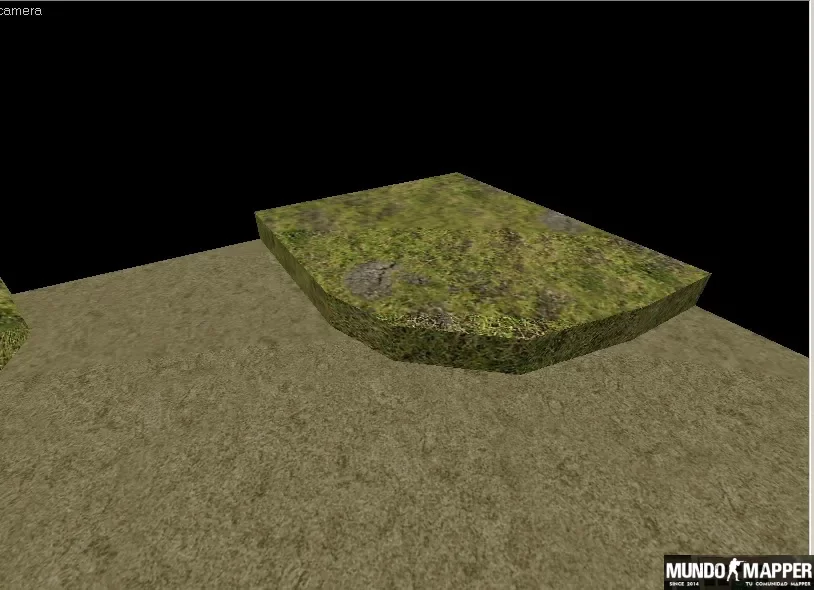
11- Creamos un nuevo solido en el borde como se ve en la imagen.
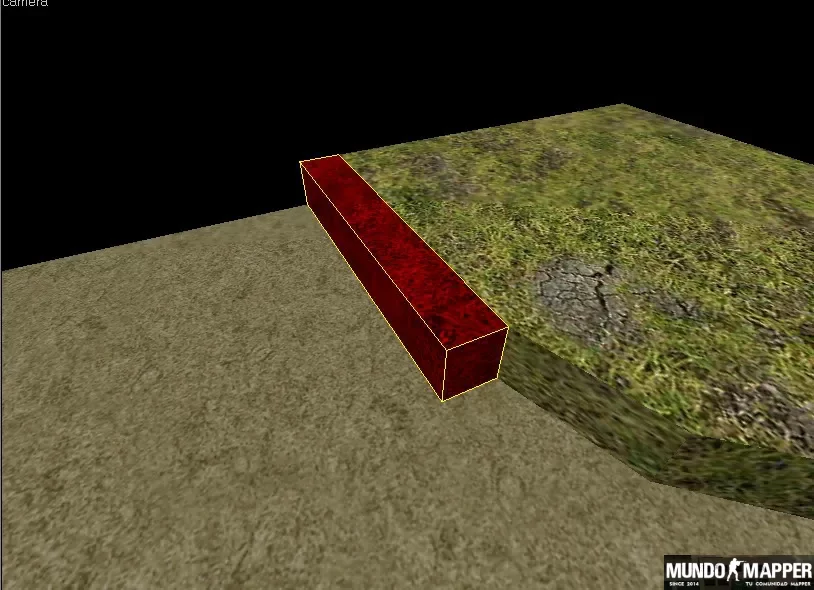
12- Lo cortamos como se puede apreciar en la foto y con el vertex tool unimos el vertice resaltado con su vertice inferior formando un triangulo en la vista side/front.
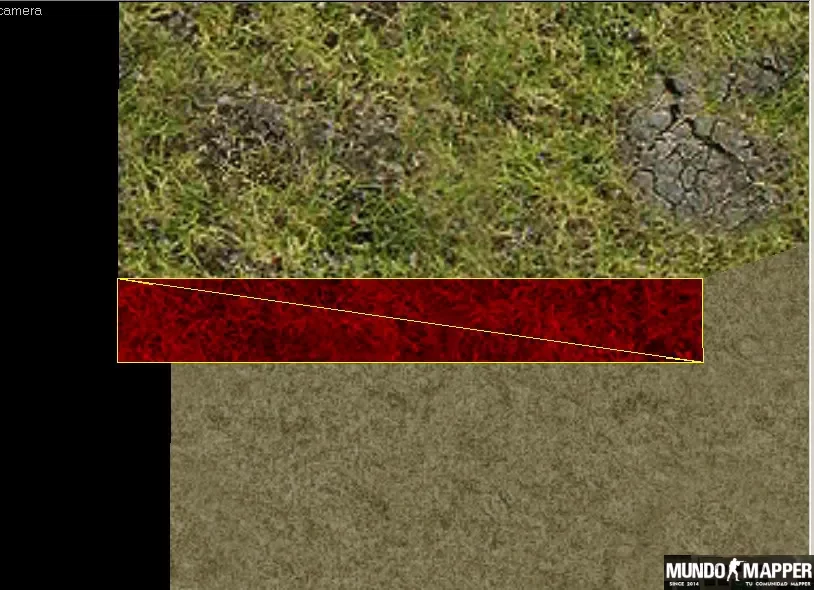
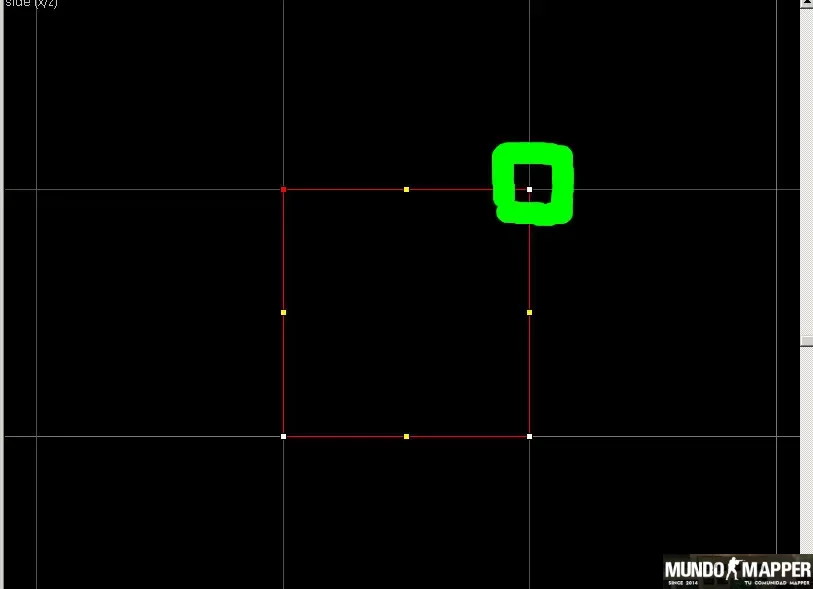
13-Repetimos esto para todo el contorno del nuevo relieve y obtenemos algo asi:
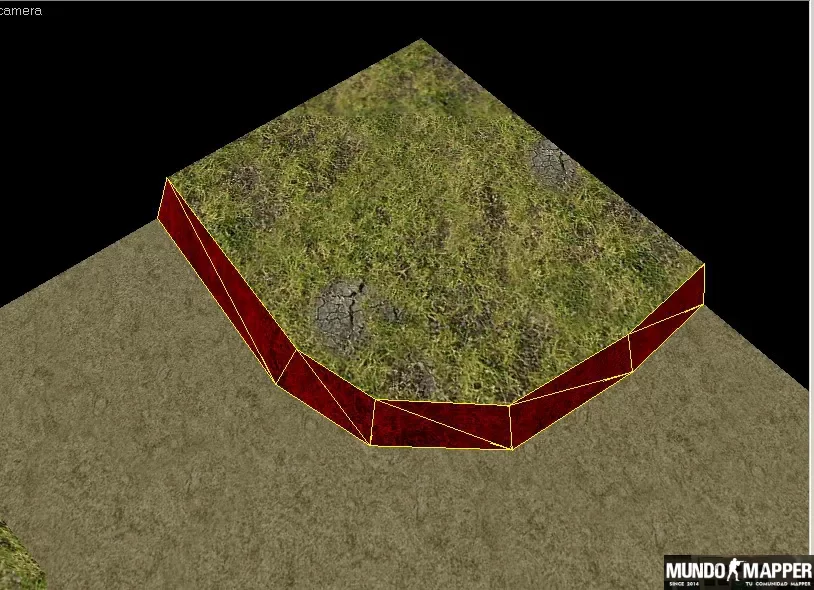
14-Cortamos en varios triangulos el solido original:
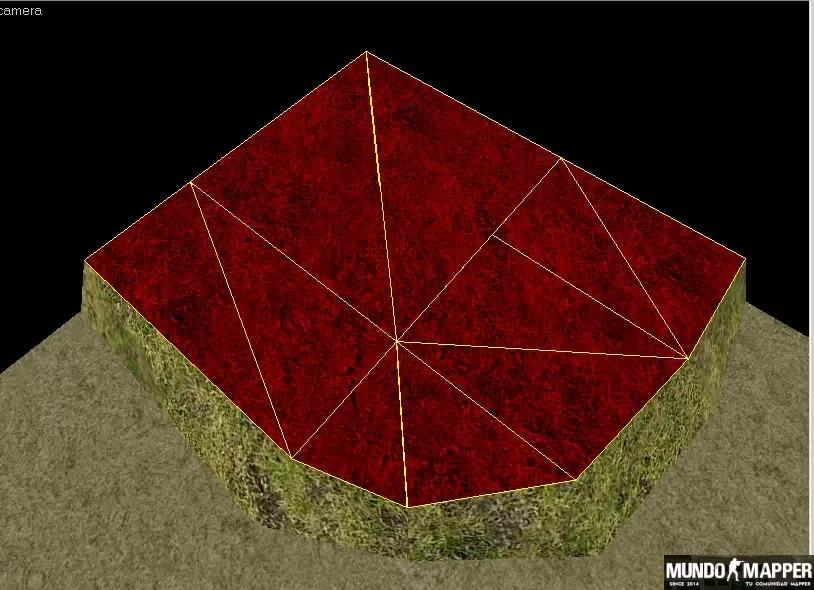
15-Finalmente si llegastes aca te habras que todo lo que hacemos es bastante parecido y es una aplicación directa del tutorial del metodo del triangulo hecho por Santi.
Asi que utilizando esta tecnica modificamos el relieve original:
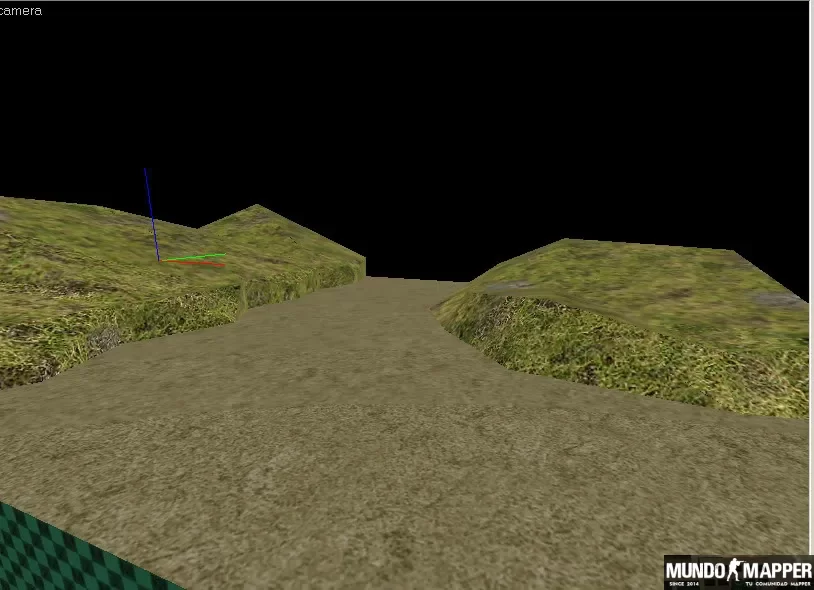
Agregamos detalles
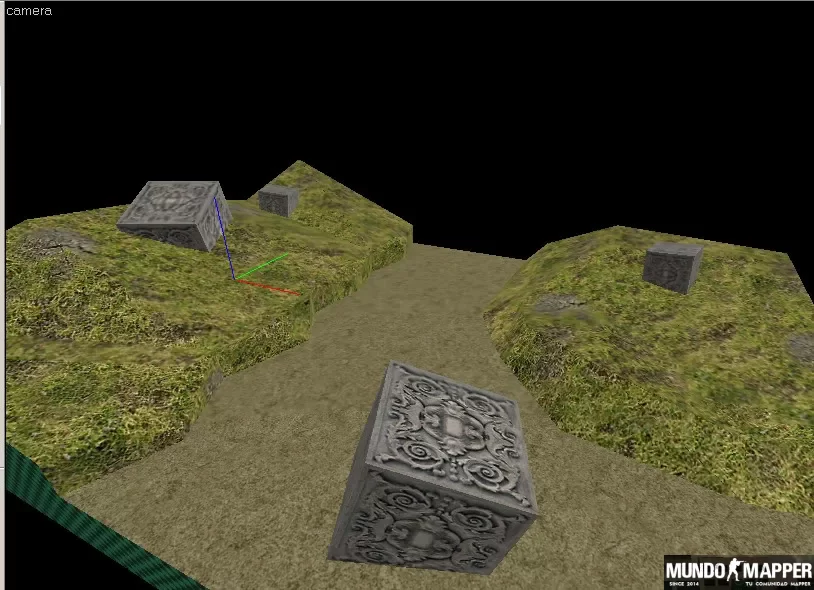
Y retocamos texturas
.webp.0d1e0db01a5de0a256b7d7ee8df784cc.webp)
Por ultimo le agregamos un solido con alguna textura de agua sobre el terreno con la entidad func_illusionary: contents water, y algo de transparencia.
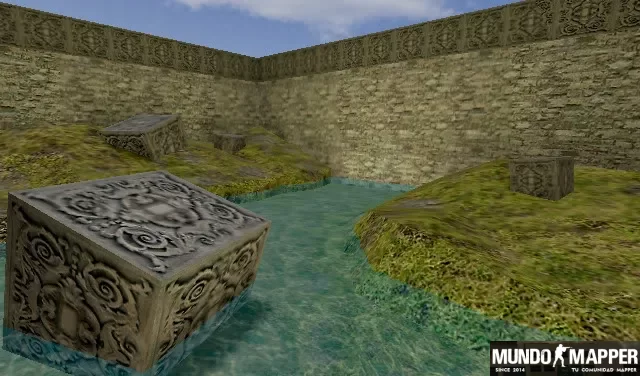
Descarga .rmf y texturas



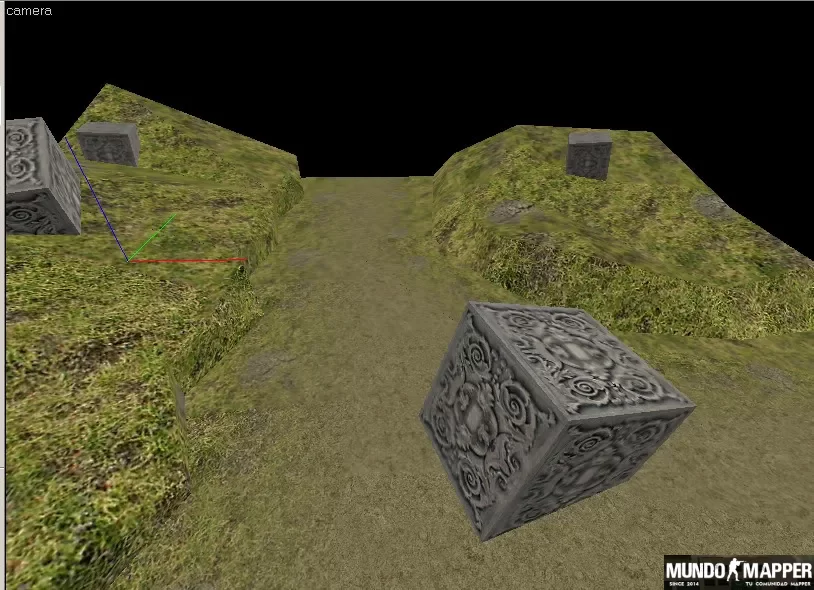


Comentarios recomendados
No hay comentarios para mostrar
Crear una cuenta o conéctate para comentar
Tienes que ser miembro para dejar un comentario
Crear una cuenta
Regístrese para obtener una cuenta nueva en nuestra comunidad. ¡Es fácil!
Registrar una nueva cuentaConectar
¿Ya tienes una cuenta? Conéctate aquí.
Conectar ahora